Índice
![]() Comentários e prêmios
Comentários e prêmios
Como Recuperar Vídeos Apagados do iPhone Grátis
Resumo
Como recuperar o vídeo apagado do iPhone? O artigo sobre como você pode fazer recuperação do vídeo do iPhone grátis com software de recuperação de dados do iPhone 8/8 Plus/7/6s, o novo iPad e iPod.
Posso recuperar o vídeo apagado do iPhone?
"Ó Deus! eu apagei o vídeo do meu filho que tomei no seu terceiro aniversário! Como posso fazer um erro tão estúpido! Existe algum método para obter o vídeo do iPhone apagado de volta? Não quero perder essa memória preciosa. AJUDA!!!"
Uma vez que a perda inesperada de dados do iPhone sempre acontece, podemos ver o problema acima não pode ser uma experiência rara para usuários do iPhone. Mas você não se preocupa muito com isso, ainda há uma boa chance de recuperar o vídeo apagado do iPhone, bem como outros dados como fotos, mensagens e notas, se você encontrar uma poderosa ferramenta de recuperação de dados do iPhone.
Passos simples para recuperar o vídeo apagado do iPhone
Você pode saber que quando você sincroniza seu iPhone com o iTunes, o software será gerado automaticamente um arquivo de backup para o seu dispositivo chamado sqlitedb no seu computador, mas você não tem permissão para visualizar ou copiar esses arquivos do iTunes diretamente. Um software profissional de recuperação de dados do iPhone pode ajudá-lo a acessar e extrair os vídeos do arquivo de .sqlitedb backup sem aborrecimentos. EaseUS MobiSaver Free é uma ferramenta que você pode confiar. Em seguida, você pode baixá-lo e siga os passos abaixo para recuperar seus vídeos apagados.
Passo 1. Escolha um arquivo de backup do iTunes para extrair
Inicie EaseUS MobiSaver Free e escolha "Recuperar do iTunes".
Escolha o arquivo de backup do iTunes para o seu iPhone e clique no botão "Digitalizar".
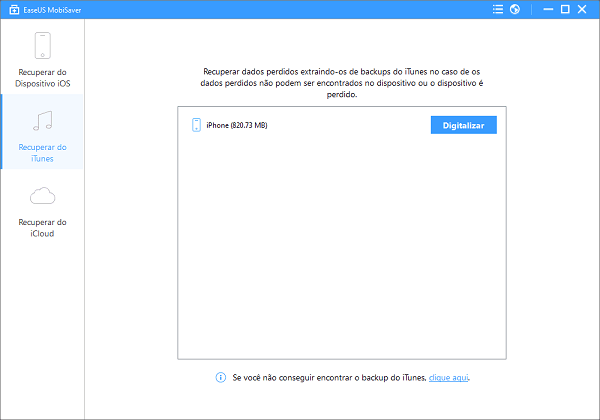
Passo 2. Digitalize o backup do iTunes para encontrar os vídeos apagados
Espere pacientemente até que o aplicativo encontre e exiba todos os seus dados depois de terminar a digitalização do arquivo de backup do iTunes. Pode demorar um pouco, só depende do número de seus arquivos no arquivo de backup do iTunes.
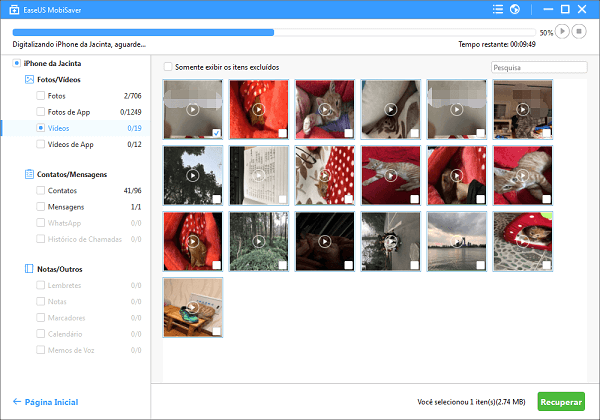
Passo 3. Visualize e recupere o vídeo do iPhone apagado
Clique em "Fotos/Vídeos" no lado esquerdo para visualizar todos os arquivos de vídeo encontrados um por um.
Marque os arquivos de vídeo desejados e clique no botão "Recuperar" para recuperar todos eles uma vez.
Especifique uma pasta no computador para salvar todos os vídeos recuperados.

Se não possuir os arquivos de backup do iTunes, você também pode tentar recuperar os vídeos perdidos do iPhone digitalizando diretamente o iPhone. A operação é quase a mesma coisa com a recuperação do iTunes Backup. A única diferença é que você deve escolher a opção "Recuperar do Dispositivo iOS" em vez de "Recuperar do iTunes" no passo 1.
Nota: É melhor desligar o seu dispositivo o mais rápido possível e não sincronizá-lo com o iTunes depois de descobrir que seus dados estão perdidos, pois essas operações podem aumentar de forma eficiente as chances para você recuperar seus dados perdidos.
Esta página foi útil?
-
![]()
Comentário
Excelente
O EaseUS MobiMover permite que você transfira facilmente todos os dados do iPhone para o PC. O aplicativo está disponível para Windows e Mac, portanto, independentemente da plataforma que você usa, você está coberto.
- Por editor do iPhoneHacks
-
![]()
Comentário
Excelente
Se você esqueceu a senha de seu antigo iPad ou iPhone ou comprou um dispositivo iOS usado que não permite que você entre porque tem Face ID ou Touch ID ativada, o EaseUS MobiUnlock vem para o resgate.
- Por editor do Phoneworld
-
![]()
Comentário
Excelente
O EaseUS Todo PCTrans Free é uma solução de software útil e confiável criada para servir em operações de migração de computador, seja de uma máquina para outra ou de uma versão anterior do seu sistema operacional para uma mais recente.
- Por editor do Softpedia
-
![]()
Comentário
Excelente
O EaseUS Data Recovery Wizard Pro tem a reputação de ser um dos melhores programas de recuperação de dados do mercado. Ele vem com uma seleção de recursos avançados, incluindo recuperação de partição, restauração de unidade formatada e reparo de arquivos corrompidos.
- Por editor do Techradar
Artigos relacionados
-
Apagar todos os dados no iPhone 7/8/X/XS/XS Max/11/12/13
![]() Leonardo 2024-11-27
Leonardo 2024-11-27 -
Como ter duas contas Kik em um telefone
![]() Leonardo 2024-09-19
Leonardo 2024-09-19 -
![]() Leonardo 2024-09-19
Leonardo 2024-09-19 -
Baixar e Atualizar para iOS 11.2.5 no iPhone/iPad/iPod sem Perder Dados
![]() Rita 2024-09-19
Rita 2024-09-19
